Windows Server 2003单网卡搭建VPN图文教程。
1.打开[开始] –> [管理工具] –> [路由和远程访问] 如下图:
2.鼠标右击你要管理的电脑 在弹出式菜单中选中[配置并启用路由和远程访问] 如下图:
3.选中[自定义],因为你只有一块网卡,如果选第一项或第三项的话,你会得到一个“必须两块网卡”的提示 如下图:
4.下一步就是选中[VPN访问]和 [NAT和基础防火墙],如下图:
5.然后系统会问你“要不要启动服务, 我们点击启动即可。如下图:
6.点击ADMIN(本地)鼠标右击选择属性 如下图:
6.在弹出的控制面板中选中[IP] –> [静态地址池] –> [添加] 然后输入个起始IP [10.0.0.10] 结束IP [10.0.0.20] 点击确认 如下图:
7.然后鼠标右击[静态路由]–> [新建静态路由] 然后按下面填写,网关要填写您的服务器网关。如下图
8.如果您不知您的网关是多少,可以使用CMD命令ipconfig查看 如下图:
9.然后删除[DHCP 中继代理程序] 中的[内部] 然后鼠标右击[DHCP 中继代理程序] 在弹出式菜单中[新增接口] 选择本地连接添加即可。
10.完成以上后,鼠标右击[NAT/基本防火墙] –> [新增接口] 选择本地连接后如下图设置:
11.最后点击右键[我的电脑]–> [管理]–> [本地用户和组]–> [用户] 添加一个VPN用户如下图设置
12.已经全部设置完成,然后使用 VPN拔号软件 连入就行了。
本教程由铁网维原创出品 官方网址http://www.tieww.com 欢迎大家多多关注。